- Você encontrou um erro hdaudbus.sys ausente / corrompido / não funciona no Windows 10?
- Obtendo um hdaudbus.sys com BSOD é muito comum, então é melhor estar preparado para saber como corrigi-lo.
- Certificar-se de que seu sistema operacional está em ordem em termos de atualizações e drivers é uma boa correção de latência hdaudbus.sys.
- Também há uma solução eficiente para resolver os problemas do hdaudbus.sys no prompt de comando.

- Baixar Restoro PC Repair Tool que vem com tecnologias patenteadas (patente disponível aqui).
- Clique Inicia escaneamento para encontrar problemas do Windows que podem estar causando problemas no PC.
- Clique Reparar tudo para corrigir problemas que afetam a segurança e o desempenho do seu computador
- Restoro foi baixado por 0 leitores este mês.
Você pode ter encontrado muitas mensagens de erro ou talvez até mesmo o tela azul da morte (BSOD) porque está faltando o arquivo hdaudsbus.sys do seu dispositivo Windows.
As mensagens de erro relacionadas que incluem este arquivo e que você pode obter são:
- O programa não pode ser iniciado porque hdaudbus.sys está faltando no seu computador. Tente reinstalar o programa para resolver este problema
- Arquivo hdaudbus.sys ausente
- hdaudbus.sys está corrompido
- hdaudbus.sys não está funcionando
No tutorial abaixo, você descobrirá porque o driver de barramento de áudio de alta definição reage assim. E não importa o erro, este artigo mostrará como você pode corrigi-lo em algumas etapas.
Não se esqueça de fazer algumas varreduras de vírus e malware em seu dispositivo Windows para garantir que seu sistema não seja afetado por essas ameaças.
Como consertar o Microsoft hdaudbus.sys. no Windows 10?
- Execute um terceirosolucionador de problemas de festa
- Verifique se há atualizações
- Baixe os drivers de áudio / vídeo mais recentes
- Faça uma varredura em seu sistema em busca de malware
- Solucionar problemas de regsvr32 hdaudbus.sys no prompt de comando
- Limpe seu registro
- Inicie a restauração do sistema
- Desconecte todos os periféricos
- Verifique se há problemas de superaquecimento
- Reinstalar Windows 10
1. Execute um solucionador de problemas de terceiros

Restoro é alimentado por um banco de dados online que apresenta os arquivos de sistema funcionais mais recentes para PCs com Windows 10, permitindo que você substitua facilmente qualquer elemento que possa causar um erro de BSoD.
Este software também pode ajudá-lo a criar um ponto de restauração antes de iniciar os reparos, permitindo que você restaure facilmente a versão anterior do seu sistema se algo der errado.
É assim que você pode corrigir erros de registro usando Restoro:
- Baixe e instale Restoro.
- Inicie o aplicativo.
- Aguarde até que o software identifique problemas de estabilidade e possíveis arquivos corrompidos.
- Aperte Começar a reparar.
- Reinicie o seu PC para que todas as alterações tenham efeito.
Assim que o processo de correção for concluído, seu PC deverá funcionar sem problemas, e você nunca mais terá que se preocupar com erros de BSoD ou tempos de resposta lentos.
⇒ Obter Restoro
Isenção de responsabilidade:Este programa precisa ser atualizado da versão gratuita para realizar algumas ações específicas.
2. Verifique se há atualizações
- Na barra de pesquisa, digite definições e clique duas vezes no primeiro resultado.
- Na janela Configurações, selecione Atualização e segurança.
- Navegue para Atualizar e clique no Verifique agora botão.
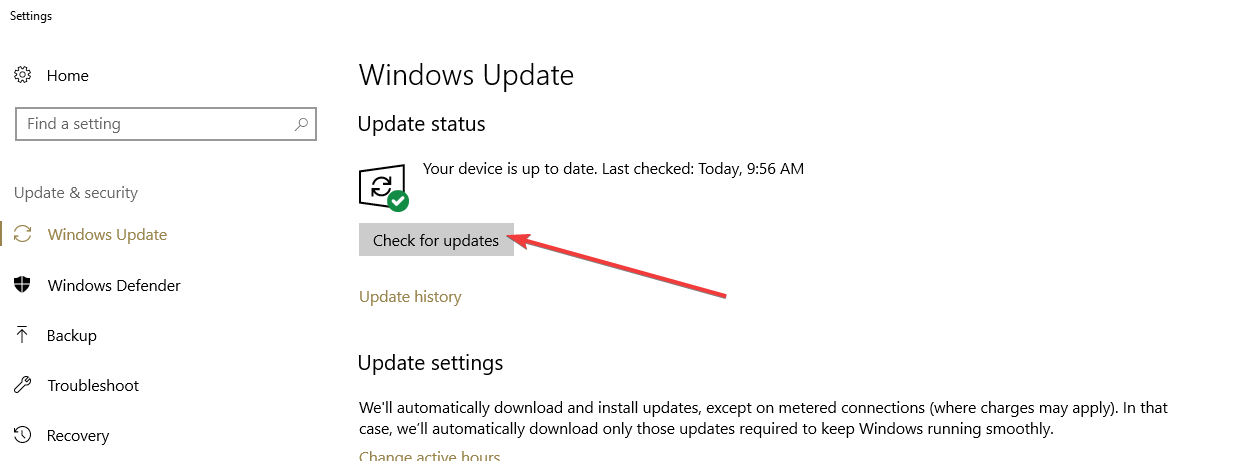
- O computador deve começar a verificar se há atualizações disponíveis para o seu dispositivo.
- Selecione Histórico de atualização depois que as atualizações forem encontradas.
- Instale todas as atualizações disponíveis que você vê na próxima janela, se ainda não estiverem instaladas.
Observação: Você pode ser solicitado por uma mensagem de controle de conta de usuário ao clicar para instalar atualizações. Selecione sim botão para permitir a instalação da atualização. - Depois que as atualizações forem instaladas, reinicie o dispositivo.
- Verifique se você ainda está recebendo o erro hdaudbus.sys.
3. Baixe os drivers de áudio / vídeo mais recentes
- Usar DriverFix para detectar automaticamente todos os drivers desatualizados em seu PC e baixar novos.
- Ou você pode acessar o site do fabricante do driver de áudio / vídeo e baixar as versões mais recentes do driver para seu dispositivo Windows.
- Se você não encontrar um driver compatível, em Gerenciador de Dispositivos, clique com o botão direito no arquivo do driver.
- No menu que aparece, selecione Propriedades.
- Selecione os Compatibilidade aba.
- Marque a caixa ao lado de Execute este programa em modo de compatibilidade.
- No menu suspenso, selecione o sistema operacional com o qual o driver é compatível.

- Siga as instruções na tela para concluir a instalação do driver.
Observação: Se você for solicitado por uma mensagem de controle de conta de usuário, selecione sim para permitir a instalação. - Depois de instalar o driver, você precisa reiniciar seu dispositivo Windows.
4. Faça uma varredura em seu sistema em busca de malware
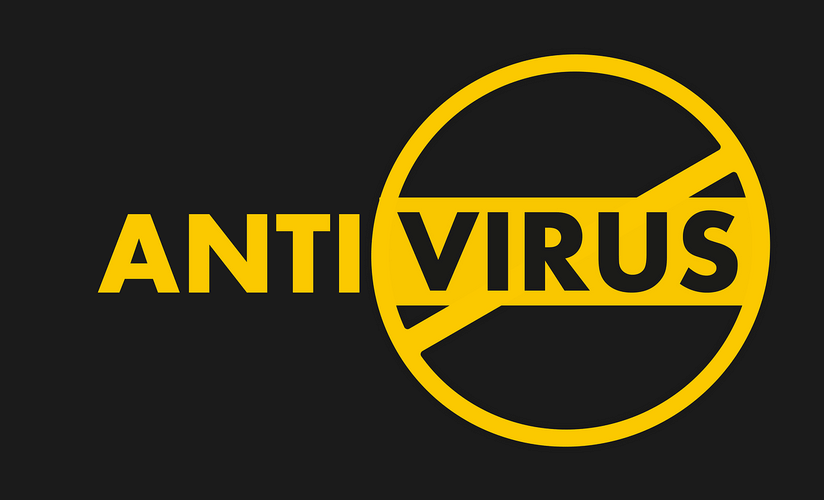
Execute uma verificação de vírus completa usando o seu antivírus para verificar possíveis infecções por vírus ou malware.
Depois que a verificação for concluída, reinicie o dispositivo e verifique novamente para ver se você recebe a mensagem de erro hdaudbus.sys.
Se você não instalou um antivírus em sua máquina, esta lista de melhores ferramentas antivírus para Windows 10 pode ajudá-lo a decidir qual instalar.
Combine um antivírus com uma VPN para a proteção final. Confira essas ferramentas!
5. Solucionar problemas de regsvr32 hdaudbus.sys no prompt de comando
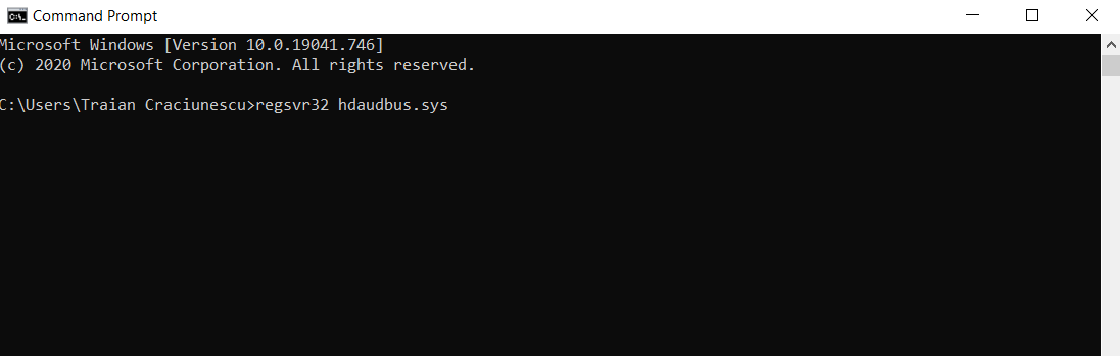
- Na caixa de pesquisa, digite cmd.
- Selecione o ícone do Prompt de Comando e Executar como administrador.
- Se você for solicitado por uma janela do UAC, selecione o sim botão.
- Na janela do prompt de comando, digite o seguinte comando e pressione Enter:
regsvr32 hdaudbus.sys - Reinicie o seu dispositivo após a conclusão do processo.
- Verifique se a mensagem de erro persiste.
5. Limpe seu registro
- Abra o Prompt de Comando como Administrador novamente.
- Introduzir o sfc / scannow e pressione Enter
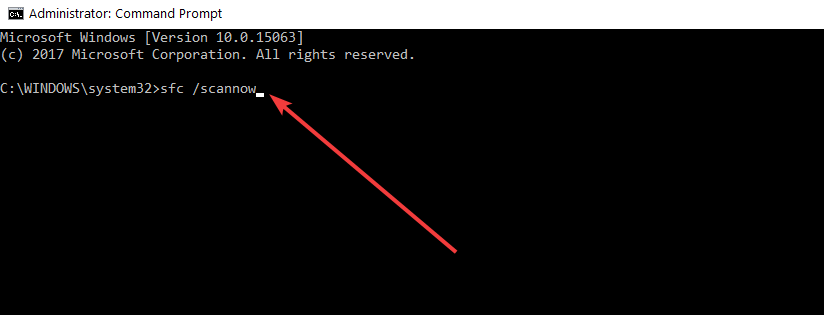
- Espere até que o SFC analise o seu sistema e corrija os arquivos problemáticos
- Reinicie o seu computador.
Se você ainda está recebendo esse código de erro, talvez algumas chaves do Registro estejam ausentes ou tenham sido corrompidas.
Felizmente, você pode corrigir rapidamente esse problema com o Verificador de arquivos do sistema. Ele corrigirá todos os problemas encontrados no Registro.
Além disso, instalar e executar um limpador de registro dedicado também pode ajudar. Se você ainda não instalou um em sua máquina, verifique esta lista com o melhores limpadores de registro para Windows 10.
6. Inicie a restauração do sistema
- Certifique-se de fazer backup de seus arquivos e pastas importantes antes de executar esta etapa.
- Abrir Painel de controle.
- Lá, navegue até a caixa de pesquisa e digite recuperação.
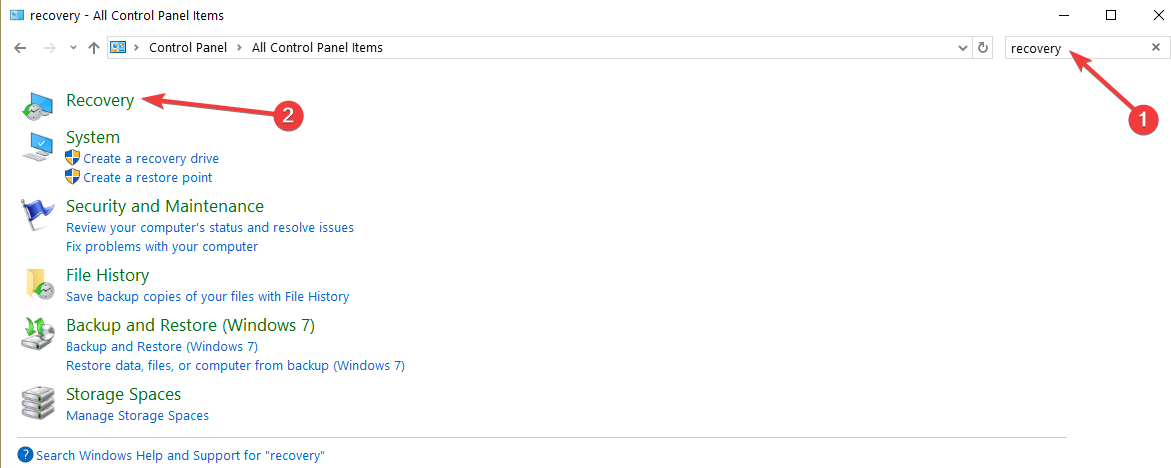
- Selecione o ícone de recuperação e vá para Abrir restauração do sistema.
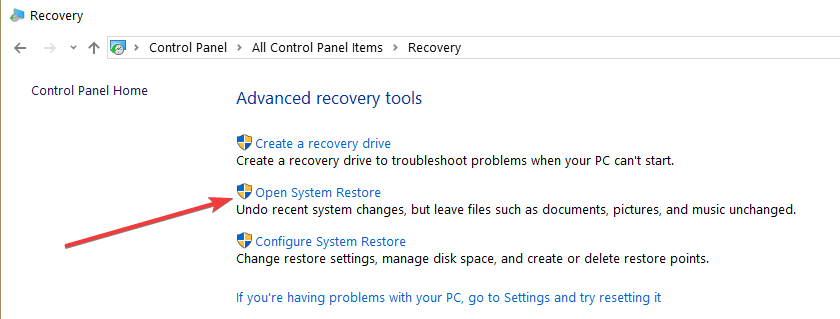
- Siga as instruções na tela para concluir a restauração do sistema e trazer seu dispositivo de volta a um ponto em que você não teve esse problema.
7. Desconecte todos os periféricos

Execute uma verificação do sistema para descobrir possíveis erros

Baixar Restoro
Ferramenta de reparo de PC

Clique Inicia escaneamento para encontrar problemas do Windows.

Clique Reparar tudo para corrigir problemas com tecnologias patenteadas.
Execute uma verificação do PC com a ferramenta de reparo Restoro para encontrar erros que causam problemas de segurança e lentidão. Após a verificação ser concluída, o processo de reparo substituirá os arquivos danificados por arquivos e componentes novos do Windows.
Alguns usuários confirmaram que desconectar todos os periféricos conectados ao computador os ajudou a corrigir esse erro.
Então, simplesmente desconecte absolutamente todos os periféricos (especialmente o seu microfone e outros dispositivos de reprodutor) e reinicie o computador.
Aguarde alguns minutos e comece a reconectar os periféricos um por um.
8. Verifique se há problemas de superaquecimento

Se você estiver usando o Windows 10 em um laptop, também pode verificar se há problemas de superaquecimento.
Na verdade, o superaquecimento é uma das causas mais frequentes de erros de BSoD.
Se o seu computador estiver quente demais, desligue-o e desconecte o cabo de alimentação. Aguarde cerca de 10 minutos e, em seguida, inicialize-o para ver se o problema persiste.
Além disso, você pode querer instalar um dos esta solução de software de refrigeraçãoestá no seu laptop ou compre um refrigerador.
9. Reinstale o Windows 10
Se as etapas acima não funcionaram para você, você precisará fazer uma reinstalação completa do sistema do Windows 10 OS.
Para obter mais informações sobre como limpar a instalação do Windows 10, verifique os guias listados abaixo:
- Use a ferramenta de atualização do Windows para limpar a instalação do Windows 10
- Limpe a instalação do Windows 10 em um SSD
- Reinstale o Windows 10 do zero
Pronto, se seguir cuidadosamente os passos acima, você conseguirá resolver a mensagem de erro do hduadbus.sys no menor tempo possível.
Por favor, escreva-nos abaixo na seção de comentários da página se você tiver alguma solução adicional para este tópico e nós com certeza iremos dar uma olhada.
 Ainda está tendo problemas?Corrija-os com esta ferramenta:
Ainda está tendo problemas?Corrija-os com esta ferramenta:
- Baixe esta ferramenta de reparo de PC classificado como Ótimo no TrustPilot.com (o download começa nesta página).
- Clique Inicia escaneamento para encontrar problemas do Windows que podem estar causando problemas no PC.
- Clique Reparar tudo para corrigir problemas com tecnologias patenteadas (Desconto exclusivo para nossos leitores).
Restoro foi baixado por 0 leitores este mês.

![Erro de EXCEÇÃO DE LOJA INESPERADA [corrigido por especialistas]](/f/2e876f26407ec1e79006aff559576a36.jpg?width=300&height=460)
